Como corrigir o brilho aumenta automaticamente enquanto assiste a vídeos
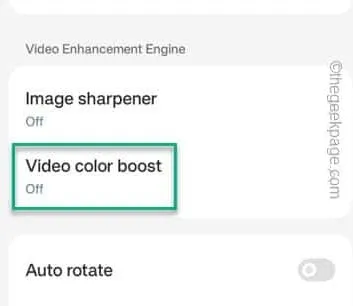
Correção 1 – Desligue o aprimorador de vídeo
Etapa 1 – Para encontrar o aprimorador de vídeo, abra as Configurações .
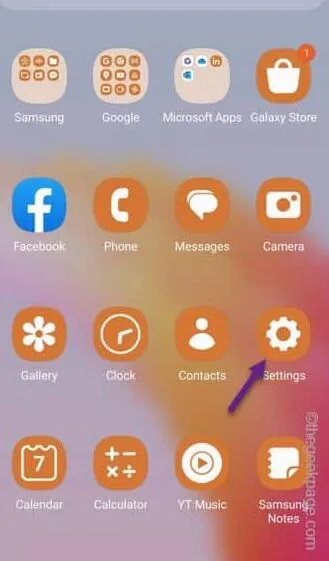
Passo 2 – Em seguida, role para baixo para encontrar os “ Recursos avançados ” (para usuários Samsung).
Se você estiver usando um dispositivo OnePlus ou Pixel, deverá abrir a configuração “ Exibir ”. Abra isso.
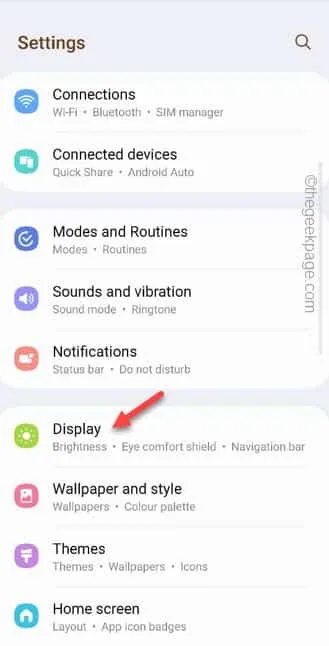
Passo 3 – Agora, se você estiver usando um dispositivo Samsung, role para baixo para encontrar o recurso “ Aprimorador de vídeo ”.
Para outros dispositivos, isso também é conhecido como “ aumento de cores de vídeo ”. Alterne para o modo “ Desligado ”.
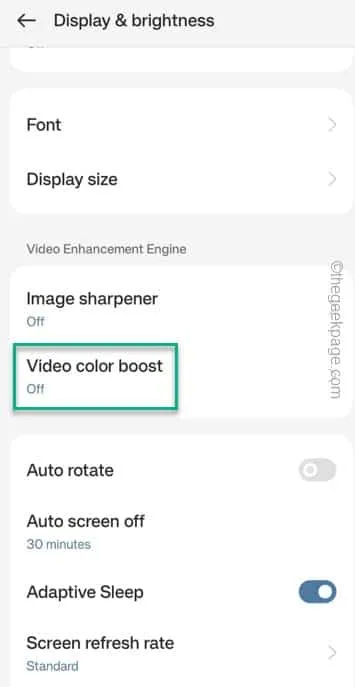
Correção 2 – Desative o recurso de brilho adaptável
Passo 1 – Após abrir as Configurações, abra as configurações de “ Display ”.
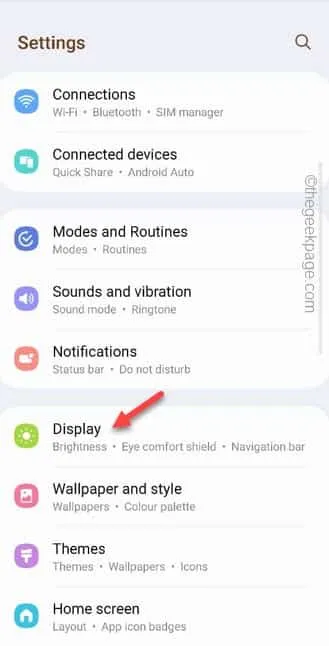
Passo 2 – Você encontrará o “ brilho adaptável ” lá.
Defina-o para o modo desligado .
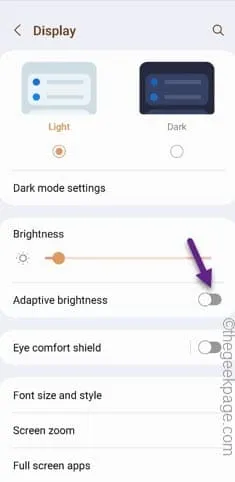
Correção 3 – Ajuste o brilho do player padrão
Passo 1 – Comece a transmitir o vídeo no seu telefone.
Passo 2 – Normalmente, o controle deslizante de brilho fica no lado esquerdo do player.
Passo 3 – Basta usar o controle deslizante para colocar o controle deslizante para aumentar o brilho.




Deixe um comentário